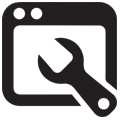XML nastavení uživatele
Každý uživatel má v rámci svého účtu zřízen XML soubor ukládaný do databáze jako nastavení typu user-root. Tato nastavení jsou po přihlášení uživatele v intranetu dostupná na pracovní ploše v panelu nastavení a to buď přímo kliknutím na některou položku panelu nastavení a nebo kliknutím na položku Uživatel v tomto panelu, kdy se zobrazí celá stránka s nastaveními uživatele. Na tuto stránku je možné dostat se rovněž zadání slova Nastavení do adresního řádku plochy. Na této stránce nastavení jsou k dispozici vedle iniciálů uživatele, jež jsou nedostupné a pouze pro náhled, také "Další nastavení". V části dalších nastavení jsou k dispozici následující volby:
Obecné

start-location - zde je možné v syntaxi adresního řádku intranetové plochy systému vepsat odkaz na úvodní zobrazení, jež má být zobrazeno při otevření okna s plochou (většinou po přihlášení); i prázdný obsah je zde platný, neboť prázdný obsah odkazu o odkazem na výchozí bod intranetu, odkud se dále otevírají jednotlivé podoblasti; doporučený postup zadání je zobrazit kýžené místo a adresu z horního řádku zkopírovat;

navigation-sound - vypínač zvuku přehrávaného při přechodu na jinou adresu;

save-doc-period - čas v minutách, po kterém se má ukládat obsah formuláře dokumentu, pokud je otevřen a uživatel provádí změny; pravidelné ukládání se provádí do složky rozpracované na server a ne do struktury databáze;

desk-autoopen - volba, která je k dispozici i na úvodní stránce při přihlašování, a která říká, zda se má pracovní plocha v okně zobrazit automaticky rovnou po přihlášení či nikoli;

integral-desk - volba, která umožňuje otevírat pracovní plochu v rámci úvodního okna po přihlášení; volba je zde dostupná jen po jejím první použití na úvodní obrazovce, kde je také dostupná podobně jako desk-autoopen;

auto-logout - při nečinnosti uživatele intranetu umožňuje po serverem stanoveném čase ukončit spojení; do činností se ovšem počítá i aktualizace příp. přehledů na ploše uživatele, pokud je otevřena a není zapnuta volba no-desk-refresh;

no-desk-refresh - vypíná standardní automatickou aktualizaci přehledů umístěných na plochu uživatele (jinak probíhá po centrálně stanoveném čase - většinou 5 minut);
Zobrazení

g-no - číselný údaj určující grafickou podobu intranetového rozhraní (standardně je použito č. 1);

tools-height - udává výšku rámečku s řádkem adres a nástroji na pracovní ploše (údaj v px);

folder-foot-height - udává výšku rámečku na spodní části obrazovky běžné složky na pracovní ploše, kde se zobrazují počty všech a vybraných položek (údaj v px);

table-height - výchozího výška běžného přehledu, není-li nastaveno jinak (údaj v px);

work-area-height - výchozího výška centrálního rámu pracovní plochy, není-li nastaveno jinak (údaj v px);

table-head-height - výchozího výška běžného hlavičky přehledu, není-li nastaveno jinak (údaj v px);

no-of-displayed - výchozí hodnota počtu položek na stánce, která je použita pro nastavení nového přehledu;

document-attachments-height - standardní výška rámu s náhledem na přílohy ve formuláři dokumentu, pokud není aktivován (údaj v px);

draft-panel-permanent - nastavuje panel rozpracovaných dokumentů jako permanentně zobrazený i při nulovém počtu rozpracovaných položek, kdy se jinak panel "Rozpracované" aumtomaticky skrývá;

canvas-panel-permanent - nastavuje panel stažených pláten jako permanentně zobrazený i při zrušení všech pláten, kdy se jinak panel "Plátna" aumtomaticky skrývá;

no-animations - volba vypíná animaci při tvorbě, stahování, vytahování a likvidaci plátna pracovní plochy; využito s výhodou problémech se zobrazováním (vzdálená plocha počítače, lupa prohlížeče apod.);

clean-finders - pokud je volba nastavena, provádí se výmaz obsahu hledáčku na ploše ihned po jeho použití, pokud si uživatel nepřeje sledovat hodnoty, které naposledy u hledáčků zadal;
Systém

last-new-doc-id - pro seznam rozpracovaných se zde určuje další ev. číslo rozpracování;

cash-size - při procházení přehledy se zde určuje, kolik XML entit s daty přehledů má být ukládáno do vyrovnávací paměti (Ajax);
Další zvolená nastevení
Tato poslední podoblast obsahuje pouze dodatečně přidané položky nastavení. Ty se přidávají v části Přidání nastavení, která je dostupná hned níže. Zde si v roletce zvolíte, jaké nastavení má být přidáno a kliknete na "Přidat zvolené". Pak se toto nastavení zobrazí mezi dalšími s možností kliknout na "Odebrat". V této další oblasti najdete tato různorodá nastavení:

bottom-scroll (checkbox) - ve formuláři dokumentu při zadávání údajů především z klávesnice se u delších formulářů dostáváte do situace, že aktivní kolonka je na konci stránky a další již nejsou viditelné. V takovém případě je uživatel nucen stále sahat po myši a posouvat stránku nahoru, aby měl přehled. Aktivuje-li však toto nastavení, bude se formulář při přechodu na kolonky ve spodní části stránky postupně rolovat výš tak, aby byl přehled o kolonkách v nejblišším okolí. Pokud uživatel hojně využívá myš, tj. neovládá práci s klávesnicí nebo zkráta nezadává často více dat do delších formulářů, nevyplatí se toto nastavení volit, neboť může docházet k nepříjemným automatickým posuvům "pod myší";

manual-asterisk (checkbox) - při zadávání textových kolonek v dodatečném zadání, kde je použit porovnávací model jako a nikoli běžné "rovná se", je na konec údaje automaticky vkládána dokončovací hvězdička tak, aby běžný uživatel v těchto případech zadal jen počáteční znaky a zobrazil odpovídající položky. Touto volbou je možné automatické vkládání zástupné hvězdičky na konec vypnout a je vždy na uživateli, zda se rozhodne ji použít či nikoli. Ve většině případů se doporučuje tuto volbu nezapínat, není-li uživatel s problematikou dobře obeznámen (a i tak se může jednat o dočasné nastavení);

open-recount (checkbox) - ve formuláři dokumentu jsou některé kolonky definovány jako počítané pomocí mechanismu sourcecount; někdy bývá žádoucí, aby se uživateli při otevírání formulářů dokumentů provedl automaticky přepočet těchto kolonek, jsou-li definovány, což se provádí zatržením této volby. Pokud k přepočtu dojde a výsledkem je změna některých hodnot, uživatel je o této skutečnosti po otevření daného dokumentu ve formuláři obeznámen automaticky skrývanou hláškou a také má možnost před dalšími úpravami vzít tuto změnu zpět;

menu-width (number) - údaj v px, pomocí kterého je možné upravit přednastavenou standardní šířků levého pruhu s nabídkami na pracovní ploše na šířku, která lépe vyhovuje individuálním potřebám daného uživatele;

allow-file-system (checkbox) - pokud je obecně uživatelům povolen ve sdílených XML nastaveních intranetu povolen souborový přístup, je možné, aby si jej uživatel individuálně povolil tímto nastavením (není-li povolen ve sdílených, je toto nastavení bezpředmětné); Souborový (nikoli http) přístup k přílohám (typu textových dokumentů, tabulek a jiných editovatelných) totiž umožňuje jejich úpravu a uložení na původní místo. Je zřejmé, že v řadě případů je tento přístup nežádoucí, ale v řadě může být velmi užitečný. Navíc je vedle popsaných nastavení třeba umožnit přístup k úložišti také na úrovni operačního systému; volba je dostupná jen z administrátorského zobrazení (tj. "Nastavení/{#login}");

not-use-form-switch (checkbox) - ve formuláři dokumentu jsou standardně zobrazovány "Záložky hlavních oblastí" dokumentu, pomocí kterých je možné přepínat se mezi těmito oblastmi a zároveň indikují, kde se uživatel v rámci celého dokumentu momentálně nachází. Pokud by byly tyto záložky z nějakého důvodu rušivé, je možné je touto volbou vypnout;

click-to-tick-table (checkbox) - toto nastaven je velmi užitečné, protože umožňuje vypnout standardní výběr položek v přehledech pomocí pouhého najetí ukazatelem myši a vynucuje pro výběr kliknutí; je jasné, že pak kliknutí, které normálně slouží pro otevření složky položky bude třeba nahradit dvojklikem a dvojklik, který se běžně používá pro otevření formuláře bude třeba nahradit použitím přidruženého menu položky;

click-to-tick-folder (checkbox) - již méně využíváno, ale také důležité nastavení, které totéž co předchozí zajišťuje pro položky přehledu, toto nastavení zajišťuje pro položky složky pracovní plochy; zde samozřejmě odpadá problematika dvojkliku, neboť položky složky nemají jinou možnost, než-li být otevřeny jediným způsobem;

click-to-tick-attach (checkbox) - rovněž tak seznam příloh je možno nastavit tak, aby výběr byl prováděn kliknutím a nikoli pouhým najetím ukazatele myši; dvojklik pak slouží k otevření přílohy;

fast-menu-on-col (checkbox) - tato volba souvisí se způsobem zobrazování rychlého menu položek přehledu, které se standardně zobrazuje na aktuálním řádku položky standardně deset bodů napravo od ukazatele myši; někomu může více vyhovovat, když se menu bude zobrazovat až za pravým okrajem sloupce, na který ukazatel myši najede tak, aby nezakrývalo obsah tohoto sloupce, čehož je možno docílit zatržením volby fast-menu-on-col; nevýhodou v takovém případě je, že pro použití menu je třeba trochu více "cestovat" po řádku směrem do prava na konec buňky - záleží na šířce daného sloupce;

csv-separate-char (varchar) - formát CSV (Comma Separate Values - čárkami oddělené hodnoty) je možno použít pro export nebo import položek a také slouží jako podklad pro otevření přehledu v tabulkovém procesoru; klíčové v těchto případech bývá, jakým znakem bývají hodnoty ve skutečnosti odděleny; název formátu csv sice přímo jmenuje čárky, ale ty jsou použitelné pouze v anglosaských syntaxích, kde čárka neslouží jako oddělovač celočíselné a desetinné části číselných hodnot (je používána tečka); proto se v česku používá na místo čárky středník, který je také výchozí hodnotou tohoto nastavení, může však být použita i jiná smysluplná hodnota zadaná pomocí tohoto nastavení;

open-csv-suffix (varchar) - opět nastavení související s csv, ale nikoli s formátem souboru, jako předchozí, ale s jeho názvem; někdy dochází k prohlížeči, že přípona souboru je špatně asociována (nezáleží totiž tak úplně na nastavení v systému) ke správnému tabulkovém procesoru; proto je zde možnost zvolit příponu jinou, např. *.xls nebo *.ods a docílit tak správné reakce při požadavku na otevření dat v přehledu pomocí nástroje pro otevření přehledu v tabulkovém procesoru;

left-menu-hiding (checkbox) - v případě, že by pro uživatele byly položky v levém sloupci rušivé, je možné obsah těchto menu skrývat, pokud na nich není ukazatel myši; nedochází však k "zasunutí menu" ale pouze ke skrytí jeho položek;

last-doc-count (number) - v levém horním rohu pracovní plochy je k dispozici odkaz na seznam naposled uložených dokumentů do evidence; to, kolik posledních dokumentů se má v seznamu zachovávat je možné tímto nastavením změnit, standardní počet je 20;

imed-form-prev-width (number) - v rámci tiskových náhledů na dokument existuje v přehledu možnost zobrazit okamžitý náhled, který se zobrazuje v samostatném rámu; výchozí šířka tohoto náhledu (pokud není v nastavení přehledu uvedeno jinak) se dá upravit tímto nastavením; zadávaná hodnota je v obrazovkových bodech - pixelech;

xml-debug-to-text (checkbox) - intranet pracuje na bázi koncepce Ajax - tj. vždy je v pozadí nějaké XML; obsah tohoto xml je možné zobrazit nástrojem "XML" v nástrojové liště pracovní plochy; standardní náhled na toto xml má formu stránky, která je přehledná a s možností rozbalovat uzly; někdy je však lépe získat toto xml ve formě textu tak, jak je serializován objektem DOM - tato možnost je zapínána právě volbou xml-debug-to-text;

column-filters-off (checkbox) - v přehledech prostředí intranetu je možné po najetí na hlavičku sloupce běžného přehledu vedle řazení klikem na hlavičku také zvolit filtrování položek přehledu dle zvoleného údaje v daném sloupci; K tomu účelu slouží automaticky zobrazovaná roletka vyskytujících se údajů, která může být pro některé uživatele, jež filtry pro svou práci nevyužíjí, obtěžující - zatržením tohoto nastavení její zobrazování vypnete;

save-doc-ok-skip (checkbox) - možnost vypnout hlášku "Dokument byl úspěšně uložen" zobrazované zejm. při volbě "Uložit a zavřít" u formulářů dokumentů;

single-attach-window (checkbox) - nastavení pro otevírání více souborových příloh v samostatných oknech prohlížeče pro možnost jejich vizuálního srovnání;
Tato nastavení se projeví ihned po uložení s tím, že provedená nastavení nemusíte uložit ihned, ale můžete si "odskočit" jinam a pak se vrátit a nastavení dokončit. Jakmile se však odhlásíte provedené změny se bez uložení ztratí, proto je dobré provést nastavení najednou a zvolit "Uložit nastavení" na konci stránky (nebo pomocí nástroje pro uložení v liště nástrojů) ihned.
Administrátorský přístup
Pokud je uživatel v registru uživatelů označen jako administrátor, má přístup i k nastavením jiných uživatelů. Pro tento přístup je třeba znát přihlašovací jméno uživatele. Administrátor nejprve zobrazí oblast nastavení (tedy svých z panelu nastavení nebo zadáním slova nastavení do adresního řádku) a pak do adresního řádku v horním okraji pracovní plochy za slovo "Nastavení" přidá běžné lomítko a přihlašovací jméno uživatele. Může případně odkudkoli zadat rovnou např. "nastaveni/novak", pokud je pan Novák uživatelem a má uživatelské jméno "novak".
V tomto přístupu (a jedině v tomto přístupu, i když se jedná o stejného uživatele, který je přihlášen) je možné provádět zařazení do oddělení intranetu, která slouží pro organizaci položek společné oblasti. Rovněž tak v tomto nastavení se volí, zda je uživatel pro danou oblast autoritou s možností utvářet společnou či veřejnou oblast nebo některou její větev. V případě admin přístupu se zobrazí tato další nastavení:

Historický seznam rolí uživatele - tento seznam je zobrazen i v normálním přístupu, ale není přístupný pro změny, v admin přístupu ano; tento seznam rolí má význam při zobrazování náhledů na historické stavy dokumentů, kdy současný přístup nemusí nabízet správnou šablonu; tento seznam se však tvoří při změně role automaticky a není třeba jej měnit krom případů, že nechceme historický náhled na dokumenty již uživateli umožnit; jde však vždy jen o přístup k šablonám, přístup k datům se řídí výhradně a jedině aktuální rolí;

Zařazení v odděleních - v tomto nastavení můžete pomocí tlačítka "Upravit" a následného dialogového okna upravit zařazení uživatele do intranetového oddělení (více viz. intranetová oddělení);

corporate-authority - tato volba umožní uživateli upravovat složky a přehledy v celé společné oblasti; aby však uživatel mohl úpravy skutečně uložit, musí být v registru uživatelů na serveru označen volbou mapovanou jako p_power (o mapování registru uživatelů více viz. vlastnost mapp-to-user);

public-authority - podobně jako předchozí pro oblast společné, umožní tato volba uživateli upravovat složky a přehledy v celé veřejné oblasti, která je podkladem pro tvorbu COMEX nadstavby a stejně tak, jako pro společnou oblast, platí i pro veřejnou, že má-li uživatel úpravy skutečně uložit, musí být v registru uživatelů na serveru označen volbou mapovanou jako p_power (o mapování registru uživatelů více viz. vlastnost mapp-to-user);

Speciální přístupy uživatele - pokud nenastavíte ani veřejnou ani společnou autoritu uživatele, zpřístupní se jako samostatná oblast s názvem "Speciální přístupy uživatele"; zde je možné zadávat výjimky pro určité složky či přehledy, v rámci kterých - tedy v rámci jejich potomků je možné změny provádět; v každé výjímce z vypnuté autority je dále možno specifikovat jen určitý druh úprav a nebo zvolit pro danou složku univerzální přístup (více viz. společná a veřejná oblast);